Idealnym rozwiązaniem dla lokalnej małym domu siecią jest Zyxel Keenetic Omni. Ustawienie go, zalecenia dotyczące jego stosowania, a także opinie biegłych i opinie użytkowników – to jest coś, co zostanie uwzględnione w szczegółach jako część tego materiału.

opis
Raczej imponujący zestaw łączności z tym routerem. Jeden port wejściowy do podłączenia skrętkę od ISP. Maksymalna prędkość wydruku out to 100 Mbit / s. Konfiguracja routera Zyxel Keenetic Omni można wykorzystać do podłączenia do globalnej sieci, nie tylko port, ale także YUSB, ale w tym przypadku trzeba również 3G lub 4G-modem. Poza tym, ten interfejs może być podłączony do zewnętrznego dysku twardego sieci lokalnej lub drukarki. Podobnie jak w przypadku większości urządzeń tej klasy router wyposażony 4-drutu w celu utworzenia części przewodowej LAN. Kolejną ważną cechą tego routera można zainstalować 2 anteny dla segmentu bezprzewodowej sieci lokalnej. Taki układ zwiększa się 2-krotnie z szybkości transmisji (do 300 Mb / s), jest większy niż promień powłoki jak również. Tak, a następnie wzmacnia sygnał na tym routerze jest 3 dB.

Komponenty urządzenia sieciowego
Opcje dość standardowe z Zyxel Keenetic Omni. regulacja to jest szczegółowo opisane w instrukcji obsługi. Ponadto istnieje lista kompletnej dokumentacji karty gwarancyjnej i małej ulotki. Ponadto do routera jest pełna zasilania niezbędnego przewód i złącze do zacisku napięcia zasilania i skrętki, które jest wykorzystywane do konfiguracji urządzeń sieciowych. Istnieją dwa więcej anten aby zainstalować je na routerze.
Router Projekt i ergonomia

Podobnie jak wszystkie routery Keenetic linii, ten router ma następujące elementy sterowania i przełączania:
-
Przycisk zasilania (wyświetlane z tyłu urządzenia i znajduje się tuż obok jego anteny).
-
Szybkie przycisk Połącz, nowy devaysa sieć (znajduje się w pobliżu lewej anteny).
-
przycisk reset routera (znajduje się obok szybkiego połączenia).
-
dwa gniazda do instalowania anten mieszczą się na krawędzi routera.
-
Wyśrodkowany na odwrotnej stronie 5 są gniazda RJ-45 do podłączenia przewodu wejściowego od dostawcy i portu 4 niebieski do podłączenia za pośrednictwem skrętki urządzeń do routera.
-
Po lewej stronie jest tylko port YUSB.
-
Na wyświetlaczu panelu przedniego całości – 7 diod. Pierwszy z nich – jest napięcie zasilania do routera. Następne 5 scharakteryzować pracę portów RJ-45. Wtedy nie ma wyświetlacza segmentu bezprzewodowej sieci LAN. Przedostatnia LED – jest dostępność podłączenia do globalnej sieci komputerowej, a drugi charakteryzuje pracę portu YUSB.
Reszta jest zwykle czarna skrzynka z 2 antenami.

Uczymy początkowe parametry
Następnie należy dowiedzieć się wartości, które powinny być wykonane w router do sieci lokalnej zaczął normalnie funkcjonować. Informacja ta jest zwykle wskazany w umowie. Wiedząc to nie jest trudne do skonfigurowania ZyXEL Keenetic Omni. Ustawianie MTS wymaga określenia parametrów:
-
Rodzaj połączenia – PPPoE.
-
Nazwa użytkownika i hasło – ustawione przez operatora i określone w umowie.
Inne wartości, takie jak adres sieciowy lub adres MAC, ISP automatycznie ustawiony w tym przypadku. Tak to jest wystarczające do ustalenia odpowiednie pole wyboru, a przy minimalnym udziale użytkownika w tym przypadku, należy skonfigurować router Zyxel Keenetic Omni. Ustawienie „Beeline”, co z kolei wymaga ustawienia parametrów:
-
rodzaj połączenia jest taki sam jak w poprzednim przypadku – PPPoE.
-
Nazwa użytkownika i hasło, w tym przypadku, jak MTS, ustaw dostawcę.
Niektóre dodatkowe parametry, aby skonfigurować połączenie nie jest konieczne, a następnie zapisać zmiany natychmiast połączy się z globalnej sieci Zyxel Keenetic Omni. Ustawienie „Rostelecom” wymaga określenia dokładnej samą konfigurację jak dla „Beeline”. Wreszcie należy zauważyć, że powyższa konfiguracja algorytmów nadaje się do konfiguracji modelu ustawieniach routera na dostawcę domyślnego. Jeśli aktywna kilka dodatkowych usług, takich jak statyczny adres IP, aby zmiany konfiguracji routera. Trzeba wyłączyć automatyczne odbieranie adres i ustawić jej wartość statyczną.

pierwsze połączenia
Następnym krokiem jest podłączenie do PC Zyxel Keenetic Omni. Ustawienie go także w tym samym czasie może być prowadzone bez wymiany informacji z Internetu. Mamy router pobliżu komputera lub laptopa. Zasilacz jest on zainstalowany w gnieździe, a następnie podłącz przewód zasilający z nim do gniazda na routerze. Kompletna skrętka z jednego końca połączony z pierwszym złączem RJ-45 jest żółty, a drugi – do tego samego portu na karcie sieciowej. Po tym, możemy sprawdzić zebrane sieć LAN i włączyć router i komputer. Potem trzeba czekać aż do końca pobrania.

Szybka konfiguracja
Następnie uruchom dowolny promotrschikov internetu, którzy dostępne na komputerze. W swoim pasku adresu wpisz „192.168.1.1” i naciśnij „ENTER”. W odpowiedzi trzeba będzie wybrać w polu „login” – admin, a domyślne hasło – 1234. W oknie, które się pojawi, kliknij na przycisk „Quick Setup”. Następnie ustawić adres MAC. Następnie wybierz metodę uzyskiwania adresu sieciowego. W następnym kroku należy ustawić login i hasło do połączenia z globalnej sieci. Po wykonaniu tej manipulacji kliknąć na przycisk, który mówi „Web Configurator”. Ponownie wprowadzić domyślne hasło 1234 i kliknij przycisk „Zastosuj”. W oknie, które zostanie otwarte, w sekcji „Internet” operatora parametru wejściowego: Określa typ protokołu, należy podać nazwę użytkownika oraz hasło.
Z kolei w sekcji «Wi-Fi» skonfigurować sieć bezprzewodową. Tutaj mamy pewność, aby określić nazwę, hasło do niego dostęp. Również wybrać metodę szyfrowania WPA2. W tym w pełni skonfigurowanego wkładania bezprzewodowej Zyxel Keenetic Omni. Konfigurowanie modemu podłączonego do YUSB, odbywa się w tym samym punkcie – «USB». W tym przypadku, 4G urządzenia zostaną automatycznie skorygowane. Ale dla 3G na karcie 3G / 4G potrzebie, zaznacz pola wyboru „Enable modem” i „Use modem dostępu do Internetu.” W końcu chcesz zapisać zmiany wprowadzone do urządzenia sieciowego.
Wybierając miejsce położenia routera i wykonywać swoją ostateczną podłączenie do globalnej sieci
Następnie trzeba wybrać właściwą lokalizację Zyxel Keenetic Omni. Konfiguracja WiFi z funkcji routera zostało już zakończone, a konieczne jest jedynie, aby wybrać odpowiednie miejsce, aby go zainstalować. Router musi być jak najbardziej zbliżone do środka apartamentu. To znacznie poprawić jakość odbieranego i nadawanego sygnału. Przed powinno dotrzeć kabel od dostawcy bez żadnych problemów. Jest to również stosunkowo blisko do tego gniazdka miejsce znajduje. W skrajnym przypadku można używać przedłużacza. Jest on oparty na tych zaleceń i wybrać lokalizację naszego routera. Po instalacji podłącz kabel wejściowy z ISP. Następnie zasilanie. W kolejnym etapie naszego przewodowej sieci domowej. Przed włączeniem, nie zapomnij sprawdzić wszystkie wcześniej skonfigurowanych połączeń i dopiero po tym przyłożeniu napięcia.
Konfiguracja bezprzewodowej sieci lokalnej segmentu
Z przewodowej części systemu jest prawidłowo podłączony nie jest problemem. Biegnie po załadowaniu (tj gdy dioda zasilania przestanie migać i świeci światłem ciągłym) ZyXEL Keenetic Omni. Ustawienia WiFi, z kolei wymaga zbadania. W tym celu innego urządzenia posiadającego takiego bezprzewodowego nadajnika, należy podłączyć do sieci domowej. Jeżeli urządzenie pracuje na podstawie „android” stan użycia górnych menu i odpowiadającym włączeniu nadajnika. Następna na liście dostępnych połączeń, wybierz nazwę naszej sieci. Następnie w wierszu hasła. Podobnie, połączonych urządzeń, które działają zgodnie z „windose” kontroli. Tylko w tym przypadku, „Połączenia sieciowe Control Center.” Jego etykieta znajduje się w prawym dolnym rogu ekranu. Go otworzyć, klikając myszką i wybierz z listy nazwę naszej sieci. W odpowiedzi, trzeba wprowadzić hasło.
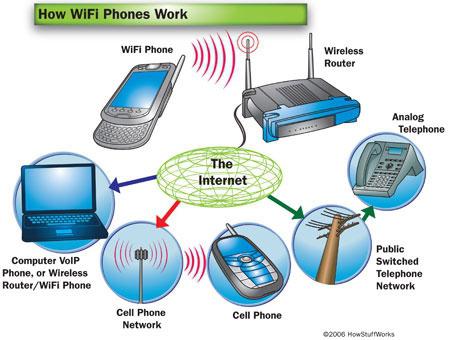
A co IPTV?
I to może być nawet podłączony do dekodera do Zyxel Keenetic Omni. IPTV Set up jest dość prosta. W routerze nie trzeba wprowadzać żadnych zmian w parametrach. Samo zamocowanie do lokalnej sieci podłączonej poprzez skręconą parę. Resztę trzeba ustawić odpowiednie wartości połączenia sieciowego wewnątrz konsoli.
Test operatywność
Konfiguracja routera Zyxel Keenetic Omni na to prawie skończona. Jedyną rzeczą do sprawdzenia – czy sieć działa. W tym celu, każde z urządzeń podłączanych poprzez Wi-Fi do routera. Jeśli urządzenie pracuje pod kontrolą systemu operacyjnego, takich jak „Android”, korzystając z menu górnego Quick Setup. Konieczne jest, aby znaleźć przycisk z logo Wi-Fi. Po zakończeniu wyszukiwania, wybierz nazwę sieci, który został wcześniej ustawiony. W następnym kroku należy wprowadzić hasło, aby uzyskać dostęp do podłączenia do globalnej sieci. Następnie odczekać, aż połączenie zostanie nawiązane – kolorowy ekran Wi-Fi w górnej części ekranu, aby zmienić.
Jak połączyć się z gadżetem „windose” kontroli w zasadzie podobna. Jedyną różnicą jest to, że w tym przypadku, „Network Control Center.” Jego ikona jest wyświetlana w prawym dolnym rogu ekranu. Następnie na liście to nazwa naszej sieci lokalnej. Więc w końcu, wprowadź hasło, aby nawiązać połączenie. Ponownie, oczekujemy, aby nawiązać połączenie. W następnym kroku, aby uruchomić dowolną przeglądarkę, wprowadź go w pasku adresu każde żądanie i naciśnij „Enter”. Jeśli po tym nie było okno startowe dla strony, to wszystko jest w porządku, można kontynuować pracę. Ale gdy strona główna nie jest wyświetlany, konieczne jest, aby powtórzyć to jeszcze raz i rozwiązać problem.

streszczenie
Jak widać z powyższego powiedział, nie tak zbyt trudno poprawnie skonfigurować ZyXEL Keenetic Omni. Konfiguracja tego urządzenia sieciowego pod wpływem siły nawet dla początkującego użytkownika, który ma minimalne doświadczenie z takim sprzętem. Ale możliwości tego routera jest naprawdę imponująca: może on być stosowany do łatwego tworzenia każdej sieci domowej. Zatem może to być związane z wiosennego dysku lub drukarki sieciowej.
















